Windows7からWindows10に変えて、何となくはじめピンとこなかったのが「ダウンロードデーターの保存」。
ダウンロードボタンなどを押しても、ダウンロードが始まらない・・・。
なぜだ?
ダウンロードデーターの保存の仕方
webページの「保存」とか「ダウンロード」のボタンを押したら、画面下を見てみると、何やらバーがある。
このバーを操作しないと、ダウンロードデーターの保存ができない。
[Windows10のダウンロードデーターの保存]
保存の種類
- 〔保存▼〕ボタンをそのまま押すとダウンロードフォルダにデーターが保存される。
- 〔保存▼〕の参画の部分を押すと、「保存」「名前を付けて保存」「保存してファイルを開く」の選択ができる。
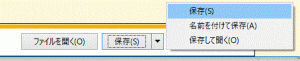
[保存・名前を付けて保存・保存して開く]
「名前を付けて保存」で任意の場所にダウンロードデータを保存できる
「名前を付けて保存」を選択すると、任意の場所にダウンロードデーターを保存できる。
もちろん、ファイル名を付けて、保存することもできる。
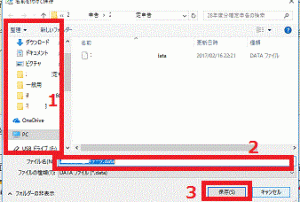
[名前を付けて保存-Windows10]
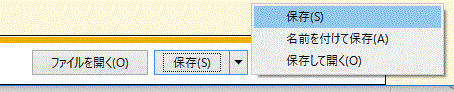
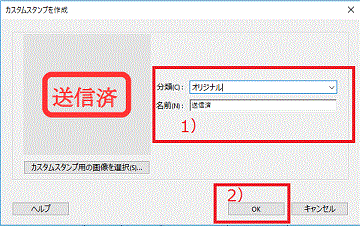
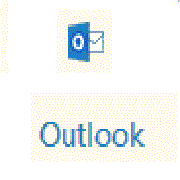
コメント